如何釋放 Xbox Series S 或 Xbox Series X 上的空間
Xbox 遊戲機有大量可供下載和玩的遊戲。再加上 Microsoft 的 Xbox 遊戲通行證訂閱,樂趣無窮無盡的遊戲收藏永遠不會停止。但是,有可用於遊戲的空間問題,Xbox Series S 為 356 GB,Xbox Series X 為 850 GB。雖然這在以前的遊戲版本中很好,遊戲的最大大小可能在 20 到 45 GB 之間,這不是最近的遊戲。最近可用的遊戲最終佔用了磁碟上的大量空間,從而使我們下載其他遊戲的空間更少。 Forza Horizon 5 和 Halo 5 Guardians 等遊戲分別佔用超過 100 GB 的空間。在這種情況下,以最佳方式管理可用空間以確保您不會錯過自己喜歡的遊戲變得至關重要。這意味著我們必須選擇我們可以在任何給定時刻玩的遊戲集。讓我們看看如何釋放 Xbox 主機的內部儲存空間。
透過刪除遊戲和應用程式釋放 Xbox Series S 或 Xbox Series X 上的空間。
第 1 步:按下控制器上的Xbox 按鈕。
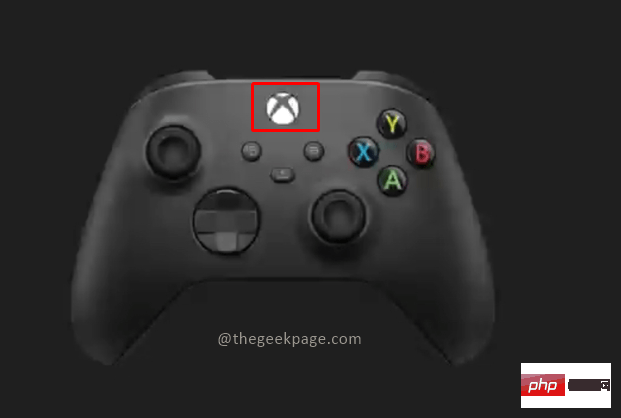
第 2 步:前往設定檔和系統,然後前往設定。
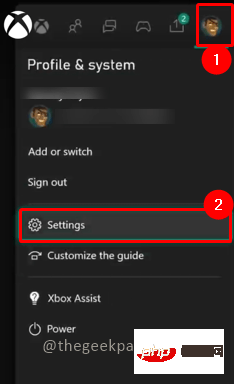
第 3 步:前往「系統」標籤,然後選擇「儲存裝置」。
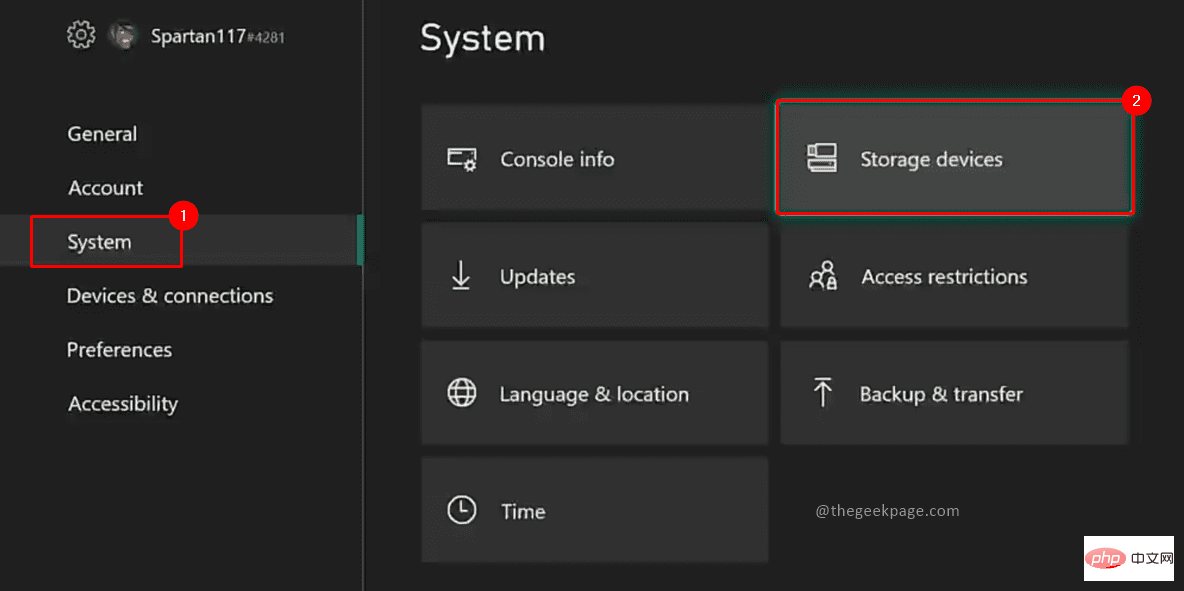
第 4 步:選擇內部儲存框,然後從下拉清單中按一下查看內容。
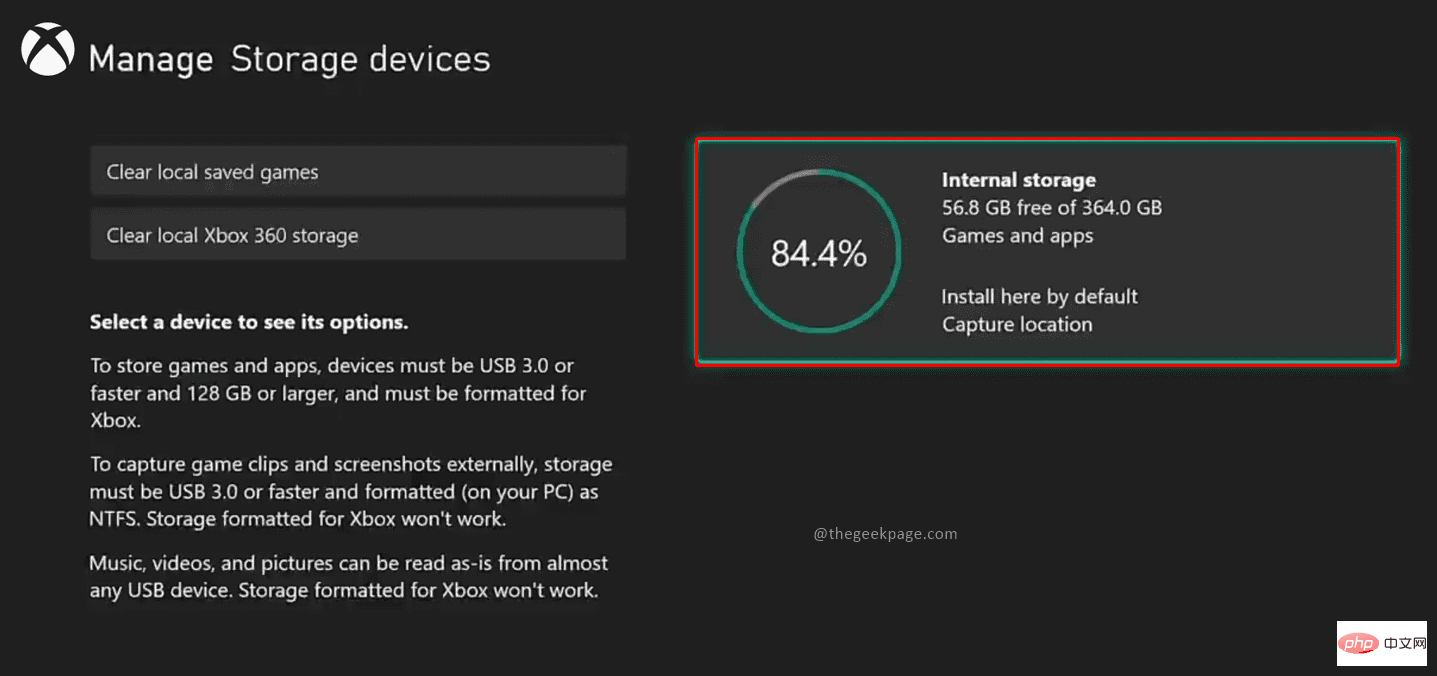
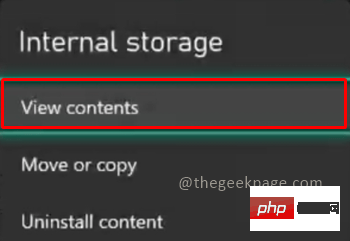
第 6 步:在本例中,透過移動到遊戲來選擇它。按下選單按鈕以取得更多選項。在選項中選擇卸載。
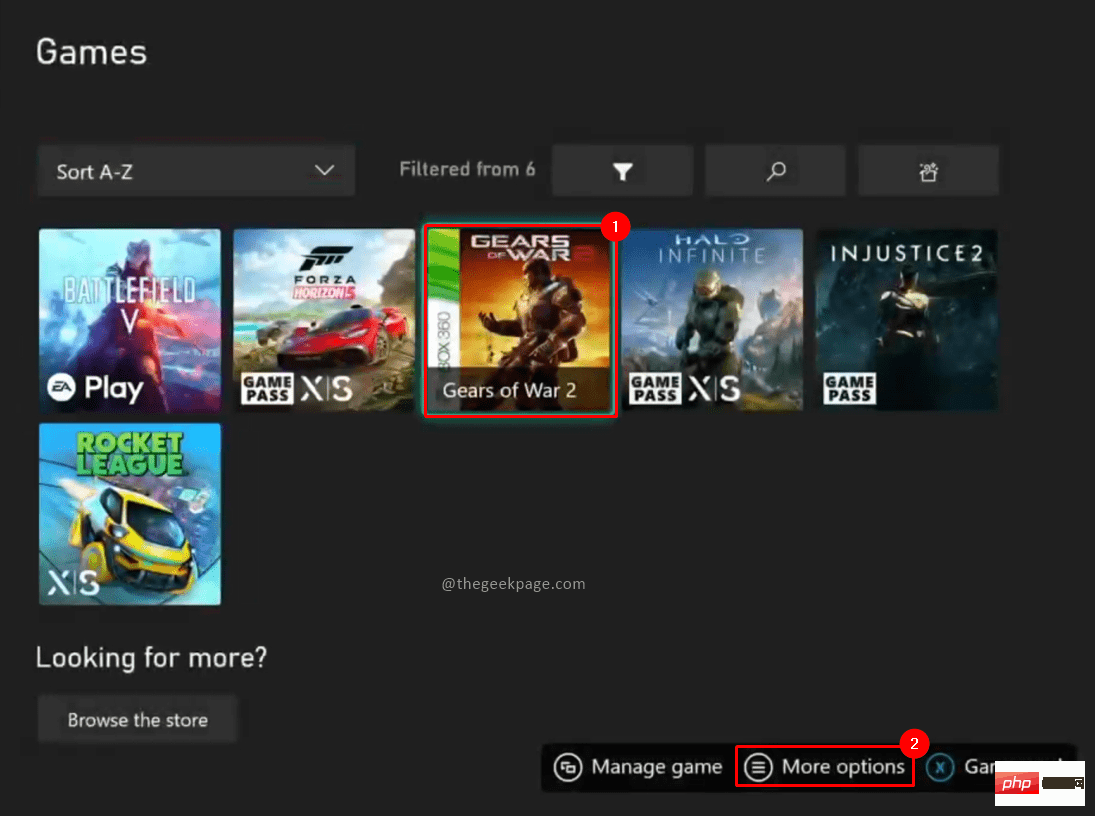
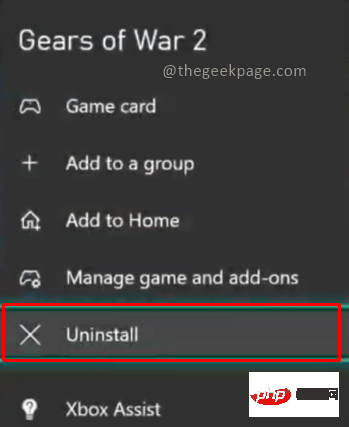
第 7 步:選擇全部卸載以確認卸載操作。
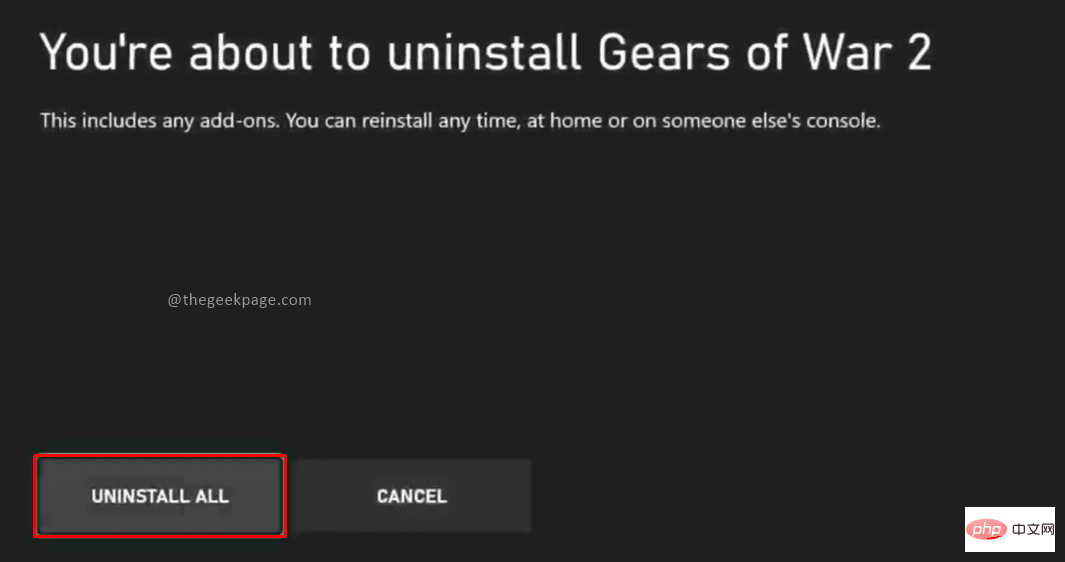
注意:當您卸載遊戲時,附加元件也會被卸載。
第 8 步:您也可以選擇Manage game and add-ons選項,然後透過選擇Uninstall all從那裡卸載。在操作確認彈出視窗中,選擇全部卸載以確認卸載遊戲。
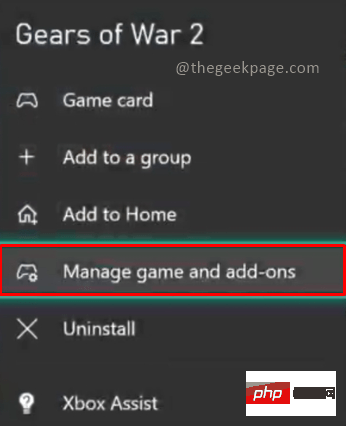
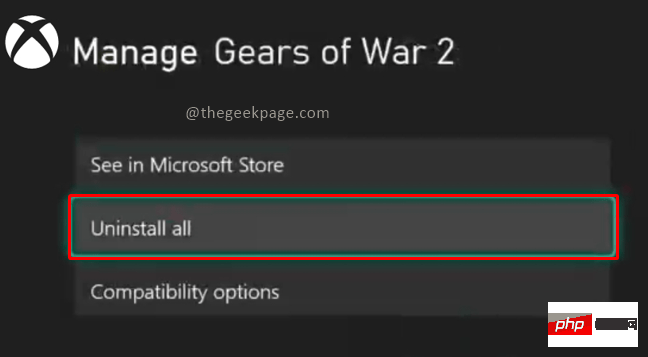
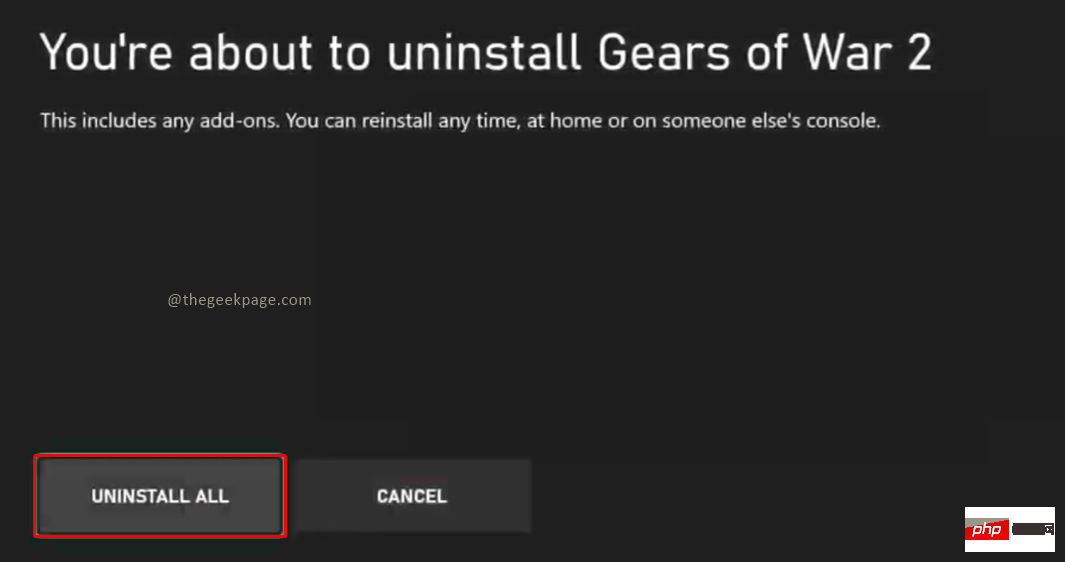
#注意:同樣,您可以從控制台卸載應用程序以節省空間。從應用程式清單中選擇應用程序,然後按選單按鈕以獲取更多選項,然後選擇卸載
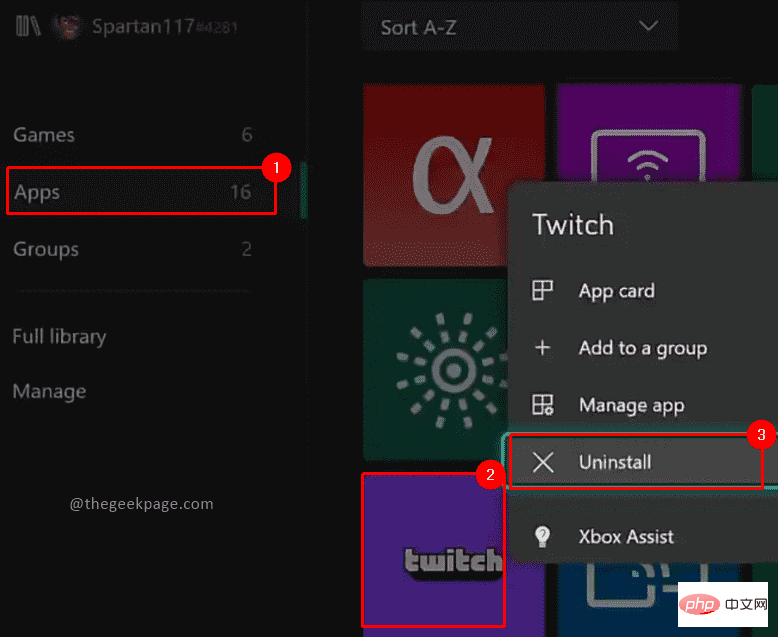
#透過刪除螢幕截圖或影片來釋放Xbox Series S 或Xbox Series X 上的空間。
其他可以刪除的內容是將儲存在您的 Xbox 主機上的遊戲螢幕截圖和影片。讓我們看看如何刪除它們。
第 1 步:按下控制器上的Xbox 按鈕。
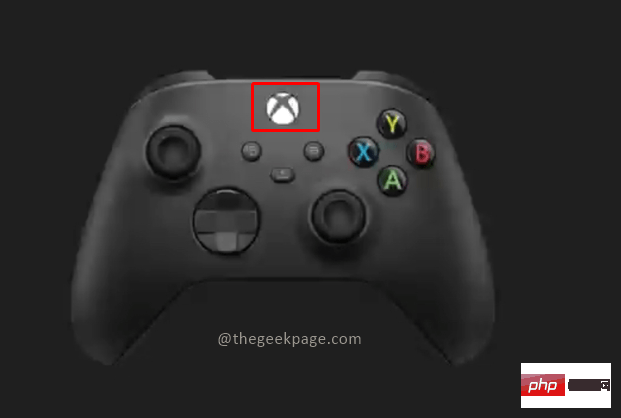
第 2 步:按控制器上的Rb 按鈕到擷取和共用。 從選單中選擇最近的捕獲。
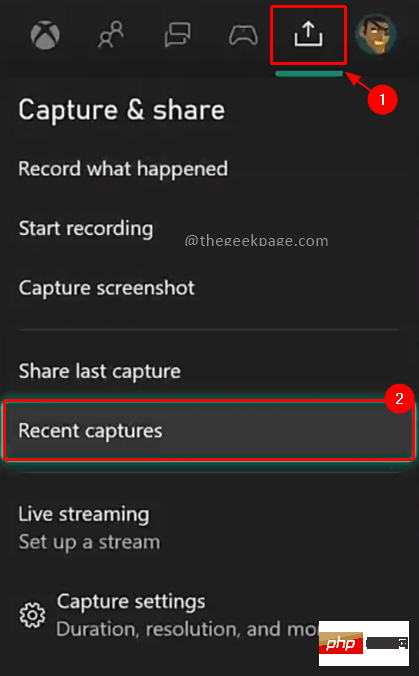
第3 步:您可以點擊全部顯示以查看您捕獲並儲存在Xbox 控制台上的所有螢幕截圖和影片.
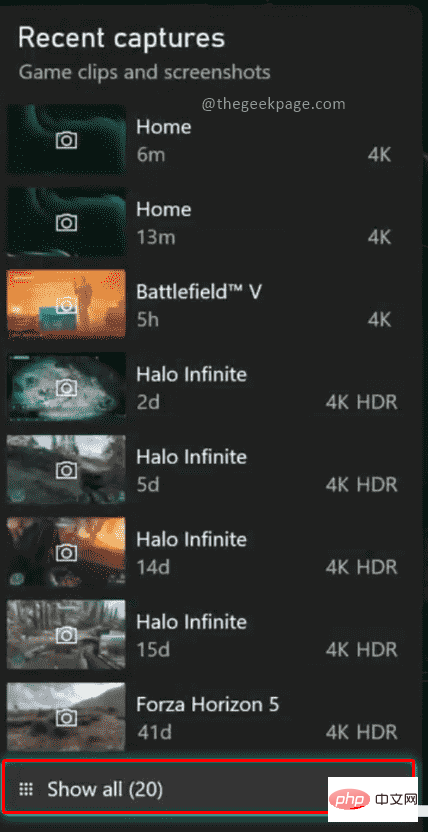
第 4 步:在上部過濾器中,選擇在此 Xbox 主機上以僅查看您目前的 Xbox 主機。
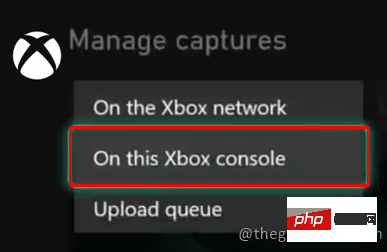
第 5 步:選擇要刪除的螢幕截圖或視頻,然後按下選單按鈕。您可以在視訊螢幕截圖中看到可用的共享和垃圾箱選項。選擇垃圾箱圖示。
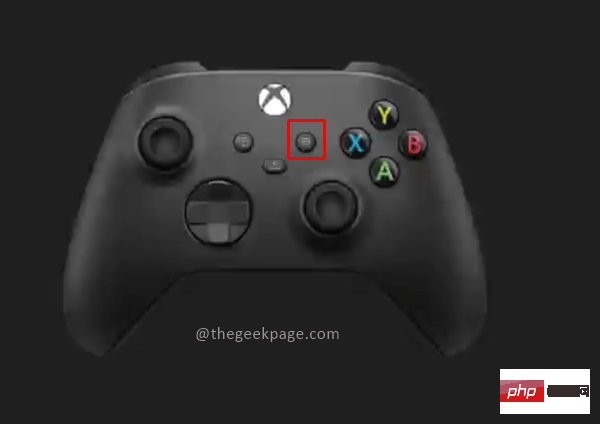
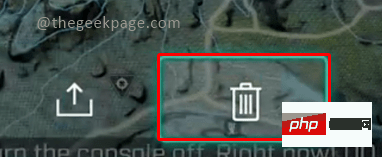
第 6 步:從下拉式選單中選擇從控制台刪除。
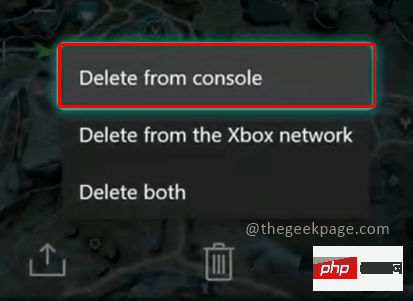
步驟 7:在出現的對話方塊中,選擇是確認刪除。
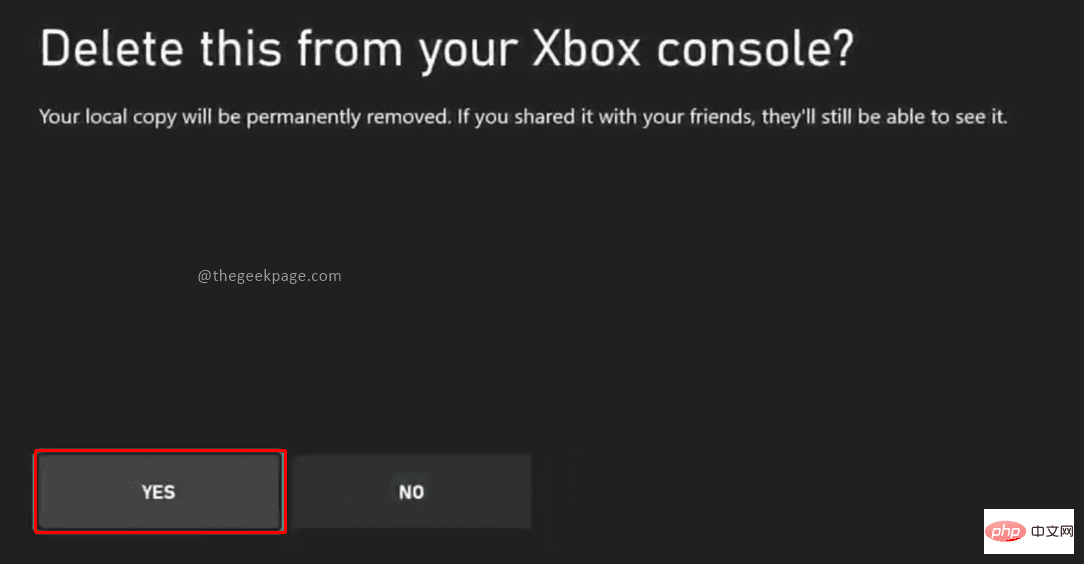
第 8 步:刪除後,螢幕將顯示成功訊息。點選關閉。
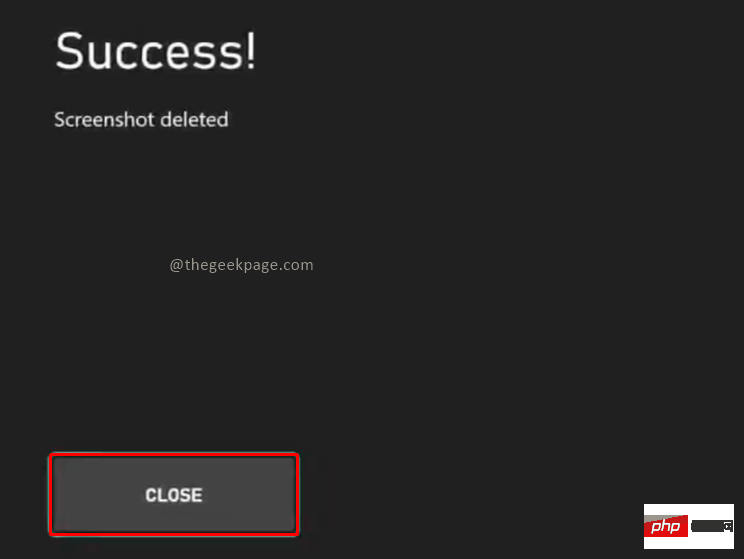
這兩種方法向您展示瞭如何刪除不需要的遊戲、應用程式、螢幕截圖或視頻,並為您最想要的遊戲騰出空間。增加空間的替代方法可能是添加外部磁碟並將資料移至該磁碟。但是,與 Xbox 相容的外部磁碟可能很昂貴,因此您必須選擇是要增加可用空間還是釋放空間並只玩您目前想要的遊戲。
以上是如何釋放 Xbox Series S 或 Xbox Series X 上的空間的詳細內容。更多資訊請關注PHP中文網其他相關文章!

熱AI工具

Undresser.AI Undress
人工智慧驅動的應用程序,用於創建逼真的裸體照片

AI Clothes Remover
用於從照片中去除衣服的線上人工智慧工具。

Undress AI Tool
免費脫衣圖片

Clothoff.io
AI脫衣器

AI Hentai Generator
免費產生 AI 無盡。

熱門文章

熱工具

記事本++7.3.1
好用且免費的程式碼編輯器

SublimeText3漢化版
中文版,非常好用

禪工作室 13.0.1
強大的PHP整合開發環境

Dreamweaver CS6
視覺化網頁開發工具

SublimeText3 Mac版
神級程式碼編輯軟體(SublimeText3)

熱門話題
 Windows 11 上正確校準 Xbox One 控制器的方法
Sep 21, 2023 pm 09:09 PM
Windows 11 上正確校準 Xbox One 控制器的方法
Sep 21, 2023 pm 09:09 PM
由於Windows已成為首選的遊戲平台,因此確定其面向遊戲的功能就顯得尤為重要。其中之一是能夠在Windows11上校準XboxOne控制器。借助內建的手動校準,您可以擺脫漂移、隨機移動或效能問題,並有效地對齊X、Y和Z軸。如果可用選項不起作用,您可以隨時使用第三方XboxOne控制器校準工具。讓我們來了解一下!如何在Windows11上校準我的Xbox控制器?在繼續操作之前,請確保將控制器連接到電腦並更新XboxOne控制器的驅動程式。當您使用它時,也要安裝任何可用的韌體更新。 1.使用Wind
 Win11 Xbox Game Bar怎麼會徹底卸載?分享Xbox Game Bar卸載方法
Feb 10, 2024 am 09:21 AM
Win11 Xbox Game Bar怎麼會徹底卸載?分享Xbox Game Bar卸載方法
Feb 10, 2024 am 09:21 AM
Win11XboxGameBar怎麼徹底卸載? XboxGameBar是系統中自帶的遊戲平台,它提供了用於遊戲錄製、截圖和社交功能的工具,不過很是佔用內存,也不好卸載,一些小伙伴想要將它卸載掉,但是不這道怎麼徹底卸載,下面就來為大家介紹一下。方法一、使用Windows終端機1、按【Win+X】組合鍵,或【右鍵】點選工作列上的【Windows開始功能表】,在開啟的的選單項目中,選擇【終端機管理員】。 2.用戶帳戶控制窗口,你要允許此應用程式對你的設備進行更改嗎?點選【是】。 3、執行以下指令:Get-AppxP
 詳解win11相容Xbox手把的使用方法與功能
Jan 02, 2024 pm 10:22 PM
詳解win11相容Xbox手把的使用方法與功能
Jan 02, 2024 pm 10:22 PM
在電腦上玩遊戲很多用戶都選擇使用xbox手柄,不過對於最新的win11系統來說還是有很多很好奇不知道是不是還可以繼續使用手柄,所以今天就給你們帶來了win11可不可以用xbox手柄詳細介紹,快來一起了解。 win11可以用xbox手把嗎:答:win11系統是可以使用xbox手把的。只要手把能夠適配就可以進行使用了。 win11xbox手把適配方法:1.先將usb充電線插入控制器中,另一端再連接電腦。 2、然後在點選電腦上的「設定—>裝置」。 3.此時可以選擇「新增藍牙或其他裝置」。 4、再選擇「其
![Xbox系統錯誤E200[修復]](https://img.php.cn/upload/article/000/465/014/170832475129577.jpg?x-oss-process=image/resize,m_fill,h_207,w_330) Xbox系統錯誤E200[修復]
Feb 19, 2024 pm 02:39 PM
Xbox系統錯誤E200[修復]
Feb 19, 2024 pm 02:39 PM
本文將介紹如何解決Xbox控制台出現的系統錯誤E200。通常,當您的Xbox控制台在嘗試安裝最新的控制台作業系統更新時出現中斷,就會發生此錯誤。若係統更新因為斷電或網路問題中斷,也可能導致此錯誤。修正Xbox系統錯誤E200使用以下修復程式修復Xbox控制台上的系統錯誤E200:關閉再打開您的Xbox遊戲機脫機執行系統更新出廠重置您的控制台我們開始吧。 1]關閉並重新開啟您的Xbox主機重設Xbox控制台的電源循環可以有效地消除潛在的臨時故障,解決一些問題。請依照以下步驟關閉並重新開啟Xbox控
 如何在Windows 10系統中讓Xbox應用離線玩遊戲
Apr 16, 2024 pm 11:11 PM
如何在Windows 10系統中讓Xbox應用離線玩遊戲
Apr 16, 2024 pm 11:11 PM
在Windows10作業系統中,整合的Xbox應用程式不僅僅是一個遊戲錄製和分享平台,同時也是許多使用者玩遊戲的重要入口。對於部分希望在無網路連線環境下也能暢玩Xbox應用程式內遊戲的用戶來說,了解如何實現離線遊玩至關重要。本文將詳細解讀如何在Windows10系統中設定Xbox應用程式以實現離線遊戲的功能,如有對此感興趣的玩家,請繼續閱讀。操作方法1、先開啟電腦上的Xbox平台,點選右上角的頭像框,接著點選下方選項清單中的"設定"。 2、在開啟的視窗介面中,點選左側欄中的"常規"選項。 3、然後找到右側中的"
 微軟發表聲明:《黑神話:悟空》或將登陸 Xbox
Aug 25, 2024 pm 09:30 PM
微軟發表聲明:《黑神話:悟空》或將登陸 Xbox
Aug 25, 2024 pm 09:30 PM
《黑神話:悟空》於 8 月 19 日發售後不久,就打破了 Steam 上的多項紀錄。這款最受歡迎的單人遊戲在 Steam 上獲得了令人印象深刻的 10/10 評分,目前可以在 Windows PC 和
 任務召喚:PC或Xbox上的幽靈卡在加載畫面上、崩潰或凍結
Feb 19, 2024 pm 12:03 PM
任務召喚:PC或Xbox上的幽靈卡在加載畫面上、崩潰或凍結
Feb 19, 2024 pm 12:03 PM
《決勝時刻:幽靈》會一直停留在開始畫面、崩潰或凍結嗎?許多玩家報告說,這款遊戲在他們的設備上表現不佳。它在啟動時一直顯示空白的黑屏,或在中間凍結或隨機崩潰。這些問題在PC和Xbox遊戲機上都有報告。如果你是受影響的用戶之一,這篇文章將幫助你修復任務召喚:幽靈遊戲中的效能問題。任務召喚:PC或Xbox上的幽靈卡在加載畫面上、崩潰或凍結如果在加載畫面上遇到卡頓或遊戲持續凍結,以下解決方案可能有助於解決幽靈遊戲的問題。確保您的主機或電腦符合CodGhost系統需求。重新啟動您的控制台。在任務管理
 Xbox網路連線錯誤怎麼辦? Xbox網路連線異常的解決辦法
Mar 15, 2024 am 09:00 AM
Xbox網路連線錯誤怎麼辦? Xbox網路連線異常的解決辦法
Mar 15, 2024 am 09:00 AM
在xbox中,玩家可以體驗到海量的遊戲,各種各樣類型的遊戲都找到,但是也會有很多玩家反映,在xbox中提示網絡連接錯誤,xbox網絡連接錯誤如何解決呢?下面就來看看可靠的解決方法吧。 解決方法一:檢查網路連線狀態 根據xbox主機系統所發出的報錯詳情內容來看,問題可能在於玩家的本地網路連線不正常。小編建議大家可以先打開xbox的網路列表,檢查連網狀態,重新連接網絡,確認正常連網之後,再去xbox主機啟動遊戲。 解決方法二:使用加速工具 如果玩家們已經確定xbox主機正處於聯網的狀態





